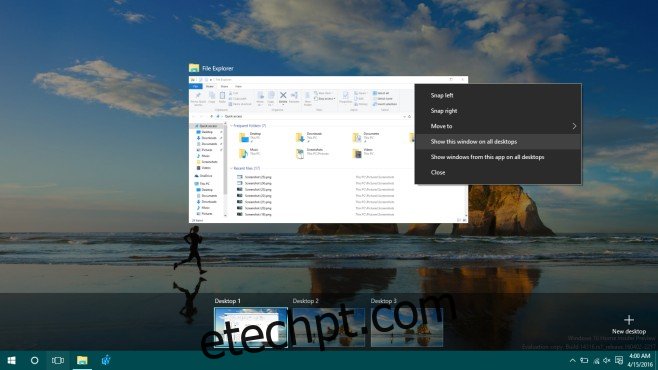Os desktops virtuais no Windows 10 são um recurso de destaque do sistema operacional, mas não eliminam exatamente a concorrência. É um recurso que foi implementado da forma mais básica possível. O bom é que, como é o Windows, um desenvolvedor eventualmente virá e fará algo que complemente seus recursos e o torne incrível. A Microsoft ainda não terminou com o recurso; a atualização de aniversário que deve sair neste verão fará algumas melhorias nos desktops virtuais. Na compilação 14316, um dos muitos novos recursos para teste é um recurso de fixação de aplicativo para desktop que permite fixar uma janela de aplicativo em todos os desktops virtuais. Aqui está como funciona.
Para fixar uma janela de aplicativo em várias áreas de trabalho, você deve ter mais de uma área de trabalho virtual. Vá para a visualização de tarefas através do botão de visualização de tarefas ao lado da Cortana ou apenas pressione Windows + Tab. Você verá todas as janelas abertas, bem como as áreas de trabalho virtuais que adicionou. Clique com o botão direito do mouse na janela que deseja fixar em todas as áreas de trabalho e selecione a opção ‘Mostrar esta janela em todas as áreas de trabalho’ no menu de contexto.
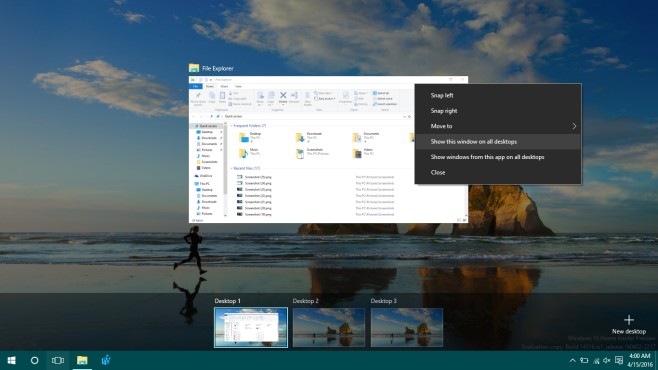
Esta janela específica agora aparecerá em todas as áreas de trabalho virtuais. Há também uma opção para ‘Mostrar janelas deste aplicativo em todas as áreas de trabalho’, que permitirá que você mostre todas as janelas de um aplicativo específico, por exemplo, o Chrome em todas as áreas de trabalho abertas.
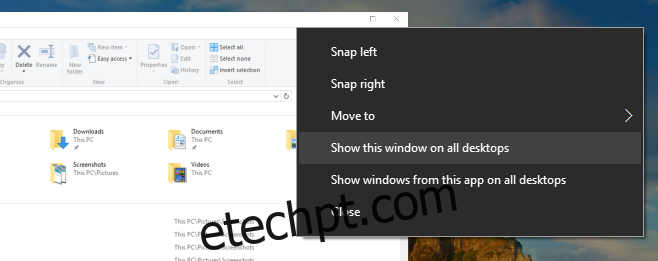
Se os dois parecem difíceis de diferenciar, aqui está um exemplo. Digamos que você tenha duas janelas do Chrome abertas. Um tem todas as suas guias relacionadas ao trabalho abertas e o outro tem todas as suas guias de procrastinação abertas. Se você entrar na Visualização de Tarefas e selecionar a opção ‘Mostrar esta janela em todas as áreas de trabalho’ para a janela do Chrome com as guias de trabalho abertas, ela aparecerá em todas as áreas de trabalho virtuais. A janela com as guias de procrastinação não aparecerá em todas as áreas de trabalho.
Se, em vez disso, você selecionar a opção ‘Mostrar janelas deste aplicativo em todas as áreas de trabalho’, ambas as janelas com as guias de trabalho e as guias de procrastinação aparecerão em todas as áreas de trabalho.
Esse recurso está disponível apenas na versão 14316 do Windows 10 Preview. Se você estiver executando uma versão estável, não poderá usá-la até que a atualização de aniversário seja lançada. É um recurso muito bom e esperamos que esteja pronto a tempo do lançamento.